前言
声明一下:
这是我观看了b站小蜜蜂老师的干货铺的视频之后做的学习笔记,怕以后忘了,方便以后复习
特此说明:本文章所有内容全部都来自b站小蜜蜂老师的干货铺。
打开CuebMX建立工程

点击画圈的
 等待结束,就会弹出一个这个的界面,然后在左上角查找你的单片机芯片型号,我用的是STM32F103C8
等待结束,就会弹出一个这个的界面,然后在左上角查找你的单片机芯片型号,我用的是STM32F103C8
 然后双击箭头
然后双击箭头
 出来这个界面
出来这个界面
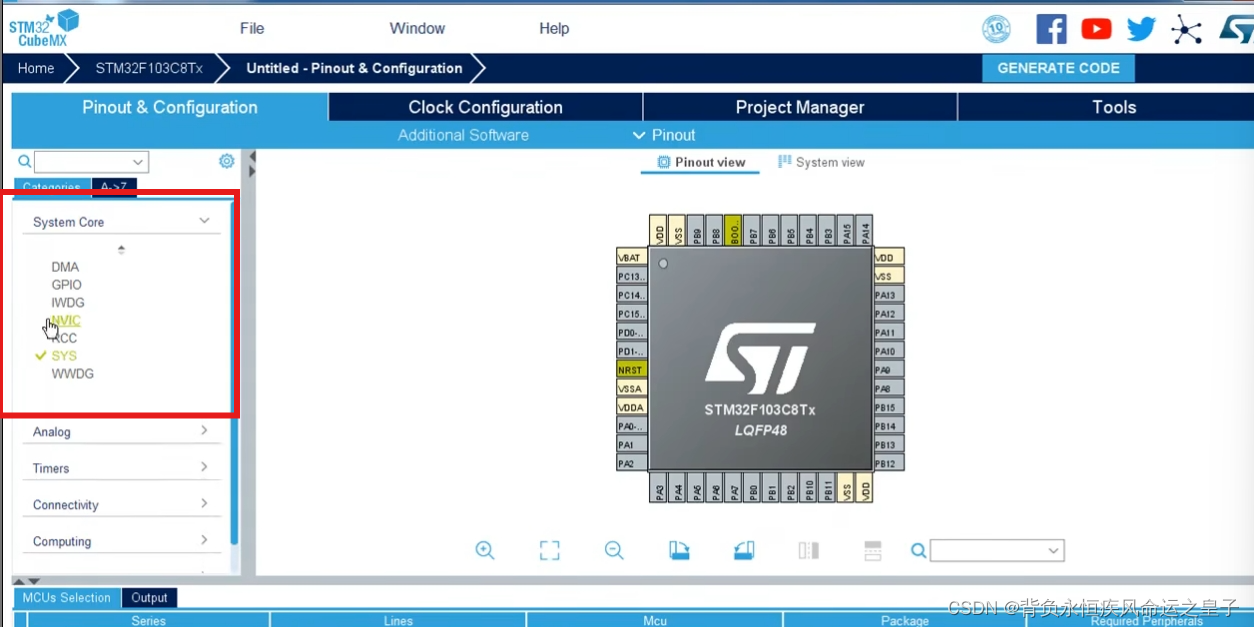 这边配置
这边配置
 把箭头那块换成这个,根据个人用什么而定,我用的是ST-LINK
把箭头那块换成这个,根据个人用什么而定,我用的是ST-LINK
然后打开时钟RCC
 RCC默认是关闭的
RCC默认是关闭的
 选择这个,然后注意右边芯片引脚颜色也会发生变换,此时时钟打开了
选择这个,然后注意右边芯片引脚颜色也会发生变换,此时时钟打开了
然后配置时钟
 点击箭头界面,然后出现图中所示
点击箭头界面,然后出现图中所示

这块根据你单片机上的晶振来修改,我的是8M
 然后修改,就可以了
然后修改,就可以了
下面是引脚定义
我用的引脚是PA0

 出现的这些都是复用功能,STM32很多引脚都是复用 复用:重复使用。
出现的这些都是复用功能,STM32很多引脚都是复用 复用:重复使用。
我们要控制LED灯要输出电平,所以选择GPIO_Output
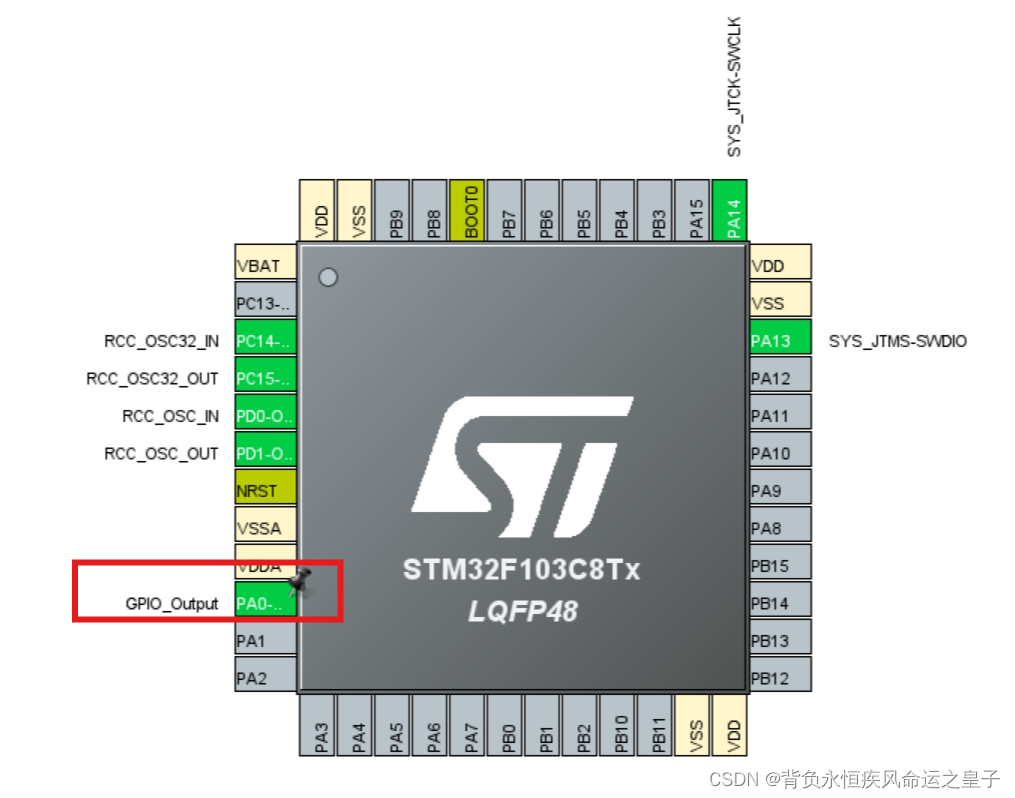
当你选好之后就会变成这个样子,说明配置成功
 然后如果想改参数,就这么操作
然后如果想改参数,就这么操作
现在已经配置完了,然后要生成代码


第一个写名字,第二个保存文件位置,第三个选择开发环境

开发环境用Keil5选这个,版本不知道的选5
这样工程的基本参数就配置完成了
然后在代码生成器里面勾选一个东西

作用是:根据选择或是配置,为你的每一个外设生成对应的一个..c文件和.h文件,会让你更直观
现在关于项目外设的参数配置。引脚选择和项目基本配置都已经完成了,然后可以生成代码了
 点击这个生成代码
点击这个生成代码
 然后出现这个说明生成完毕,,如果你想看所在位置就点最左边的,如果不想看,就点最右边,然后
然后出现这个说明生成完毕,,如果你想看所在位置就点最左边的,如果不想看,就点最右边,然后
 再你指定的文件夹下就会出现
再你指定的文件夹下就会出现
 如果你用的是Keil5你就点这个文件夹,里面就是工程文件
如果你用的是Keil5你就点这个文件夹,里面就是工程文件

然后打开就可以写代码了
 打开main文件会看到很多生成好的代码
打开main文件会看到很多生成好的代码
这里注意一个问题
 把代码写在这两个箭头之间,如果你写在这里面了,然后你的项目硬件发生了变化,你需要修改功能,需要修改外设的参数的时候,通过STM32Cube在一次来配置它的时候,在原有的基础上是在覆盖这个文件,你新生成的代码是不会把它覆盖掉的,要是写在外面就会被覆盖掉
把代码写在这两个箭头之间,如果你写在这里面了,然后你的项目硬件发生了变化,你需要修改功能,需要修改外设的参数的时候,通过STM32Cube在一次来配置它的时候,在原有的基础上是在覆盖这个文件,你新生成的代码是不会把它覆盖掉的,要是写在外面就会被覆盖掉
现在实现LED闪烁功能
最好是在写代码之前编译一下文件
然后找Hal函数,在main.C文件找

 关于GPIO的库函数就在这里
关于GPIO的库函数就在这里
实现LED灯翻转:本质就是IO口电平翻转
用这个函数,它就是来让IO口电平翻转的,HAL_GPIO_TogglePin(GPIOA,GPIO_PIN_0)
第一个参数是GPIOx,选择你要使用的IO口,第二个参数GPIO_Pin,选择你的引脚号
我用的是GPIOA,P0口

然后这么操作,因为要闪烁,所以需要一会亮一会不亮,所以还需要延时,STM32自带延时函数,这个延时函数只是用来实现这个例子,如果以后做别的项目,就不能用这个延时函数




















 6067
6067











 被折叠的 条评论
为什么被折叠?
被折叠的 条评论
为什么被折叠?








